iPhone'da Sessiz Alarm Sorunu Nasıl Onarılır
Yayınlanan: 2023-02-09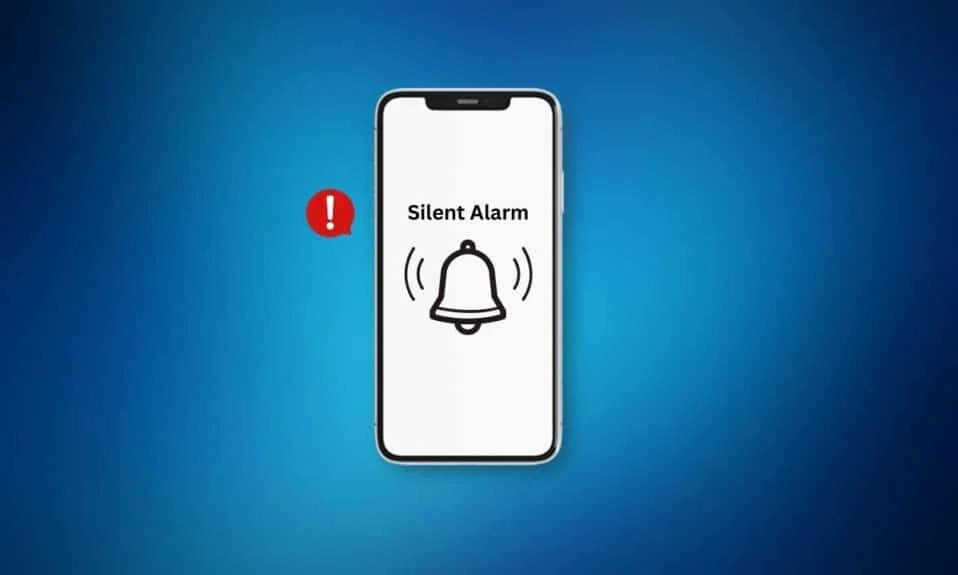
Bazı insanlar, yapmayı planladıkları görevlerin hatırlatılması için cihazlarına bir alarm kurmayı sever. Saatler uygulamasına giderek iPhone'da alarmınızı ayarlayabilirsiniz. Saati seçmenin yanı sıra, alarmınız için apeks, çanlar, devre, gece kuşu, ipek, pırıltı, klasik ve daha fazlası gibi çeşitli ses seçenekleri arasından seçim yapabilirsiniz. Ayrıca alarmınızı erteleyebilir ve kurduğunuz alarmın tekrarlanmasını isteyip istemediğinize karar verebilirsiniz. Alarmınız çalışmayı durdurursa, günlük programınız bozulabilir. O halde iPhone'da sessiz alarm sorunu veya iPhone Alarm'ın kapanmama sorununu nasıl çözebileceğinizi öğrenmek istiyorsanız yazımızı sonuna kadar dikkatlice okuyunuz.
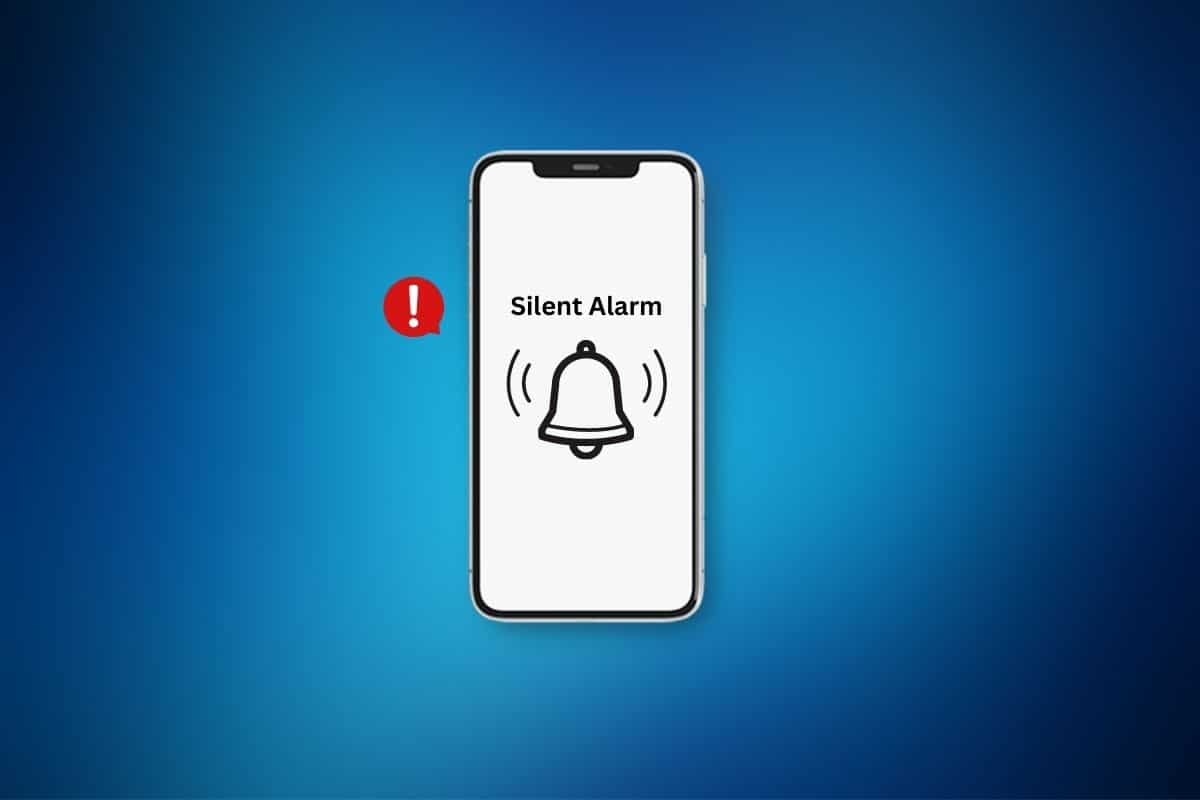
İçindekiler
- iPhone'da Sessiz Alarm Sorunu Nasıl Onarılır
- Yöntem 1: iPhone'u yeniden başlatın
- Yöntem 2: iPhone'u Yeniden Başlatmaya Zorla
- Yöntem 3: Alarm Sesini Değiştirin
- Yöntem 4: iPhone Ses Ayarlarını Değiştirin
- Yöntem 5: Yüksek Kaliteli Müzik Parçası Ayarlayın
- Yöntem 6: Birden Fazla Alarmda Ertelemeyi Etkinleştir
- Yöntem 7: iOS'u güncelleyin
- Yöntem 8: Bluetooth'u Devre Dışı Bırak
- Yöntem 9: Dikkat Duyarlı Özellikleri Devre Dışı Bırakın
- Yöntem 10: Uyku Programını Devre Dışı Bırak
- Yöntem 11: Yeni Alarmları Silme ve Ekleme
- Yöntem 12: Tüm Ayarları Sıfırla
- Yöntem 13: iPhone'u Fabrika Ayarlarına Sıfırla
iPhone'da Sessiz Alarm Sorunu Nasıl Onarılır
Sessiz alarm sorunu iPhone'u çözebileceğiniz çeşitli yöntemler vardır. Onlar hakkında daha fazla bilgi edinmek için okumaya devam edin ve aşağıda tarafımızdan verilen yöntemlerden herhangi birini seçin:
Yöntem 1: iPhone'u yeniden başlatın
Alarmınızın düzgün çalışmadığı zamanlar vardır. Bu durumda, sessiz alarm sorunu iPhone'u düzeltebilmeniz için iPhone'unuzu yeniden başlatmayı veya yeniden başlatmayı deneyin. Cihazınızı yeniden başlattığınızda, iPhone'unuz geçici aksaklıklardan yenilenecektir. iPhone X'i nasıl kolayca yeniden başlatacağınızı öğrenmek için iPhone X Nasıl Yeniden Başlatılır yazımızı okuyabilirsiniz.
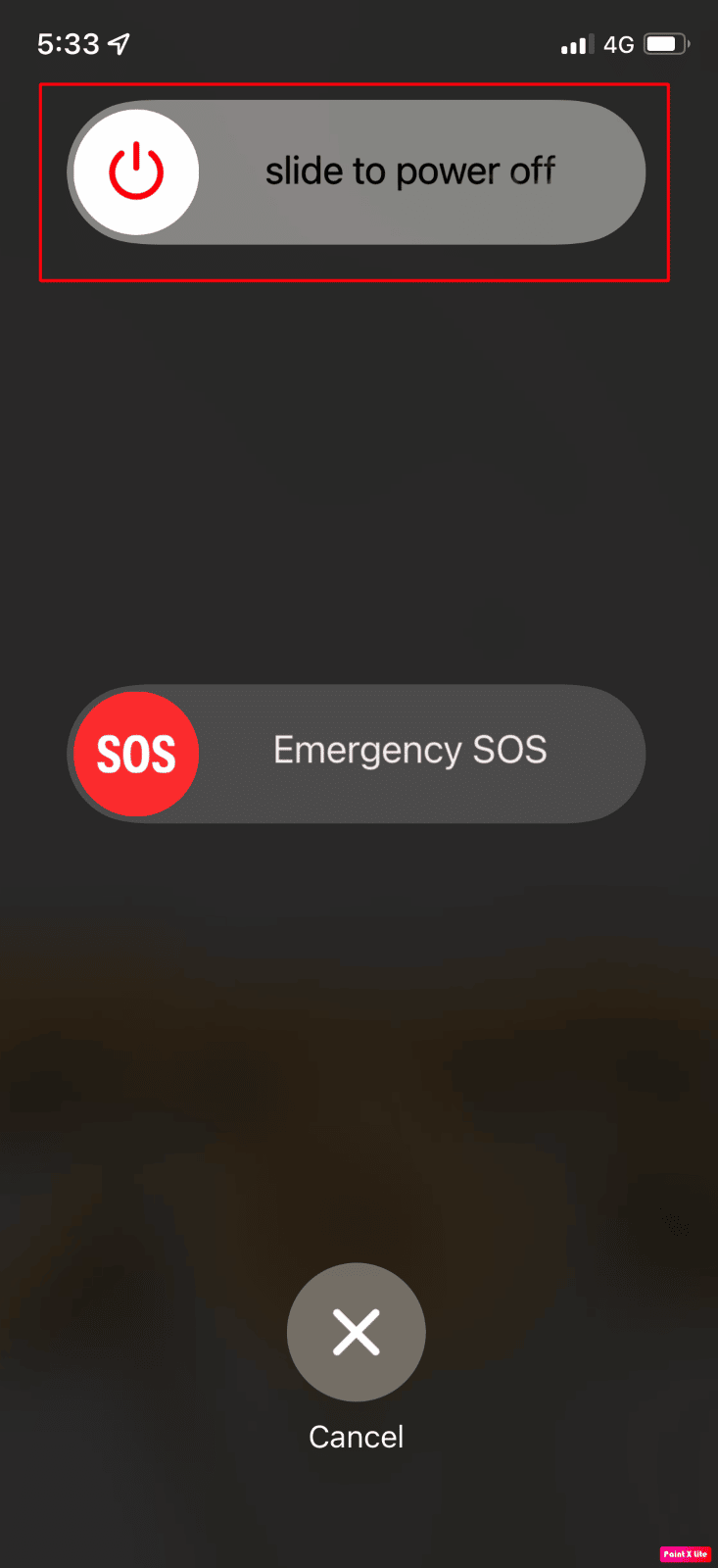
Yöntem 2: iPhone'u Yeniden Başlatmaya Zorla
Sessiz bir alarm sorunuyla karşılaşırsanız, cihazınızı yeniden başlatmaya zorlayabilirsiniz. Cihazınızı yeniden başlatmak, iPhone'unuzdaki sessiz alarm sorununu çözebilir. Cihazınızı nasıl yeniden başlatmaya zorlayabileceğiniz konusunda bilgi sahibi olmak için, iPhone X'i Yeniden Başlatmaya Zorlama hakkındaki kılavuzumuzu okuyabilirsiniz.
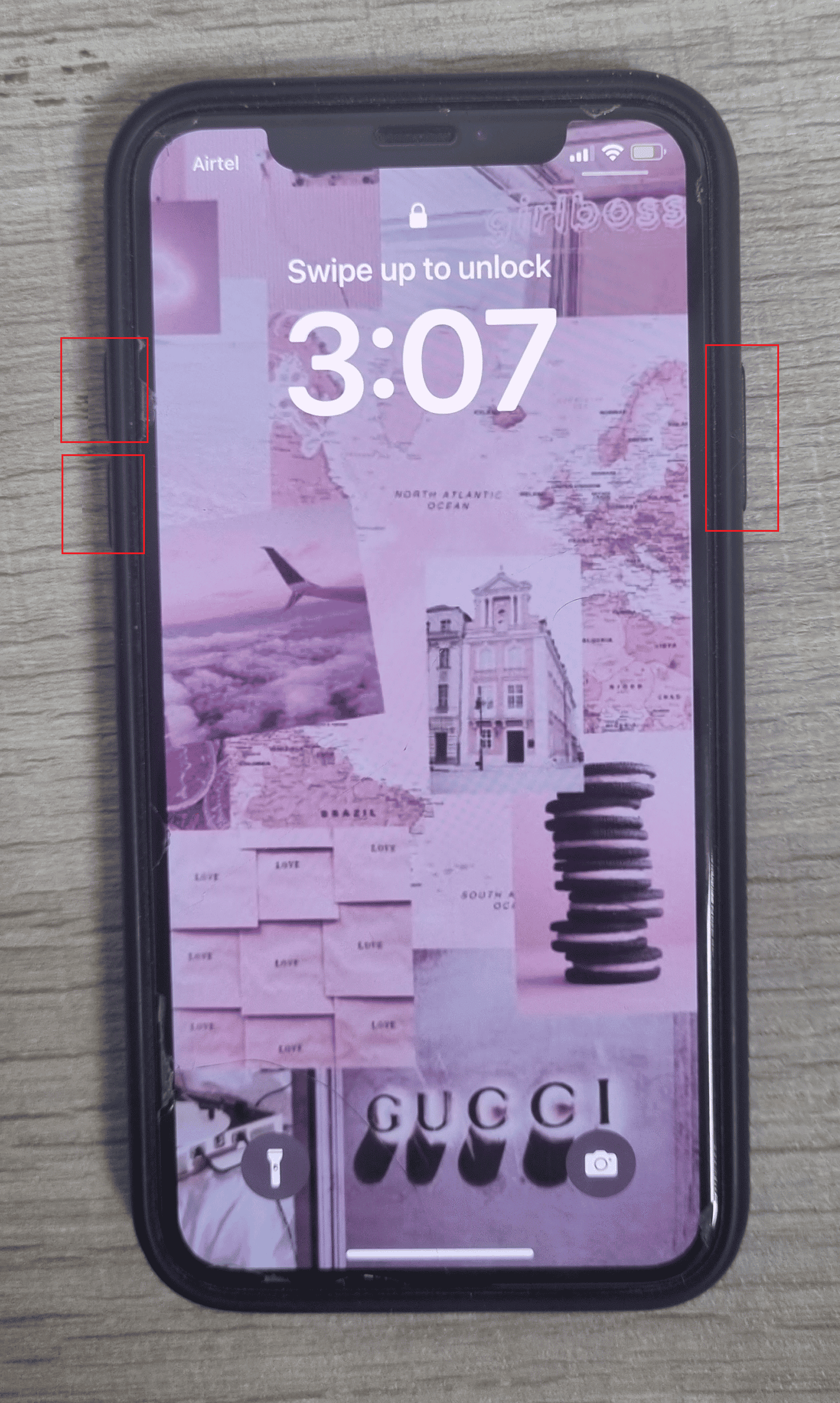
Yöntem 3: Alarm Sesini Değiştirin
iPhone Alarmının kapanmama sorununu çözmek için cihazınızdaki alarm sesini değiştirmeyi deneyebilirsiniz. Alarm tonunuzu değiştirmek için aşağıda verilen adımları okuyun:
1. Saat uygulamasını başlatın ve Alarm seçeneğine dokunun.
2. Ardından, ekranın sol üst köşesinde bulunan Düzenle seçeneğine dokunun.
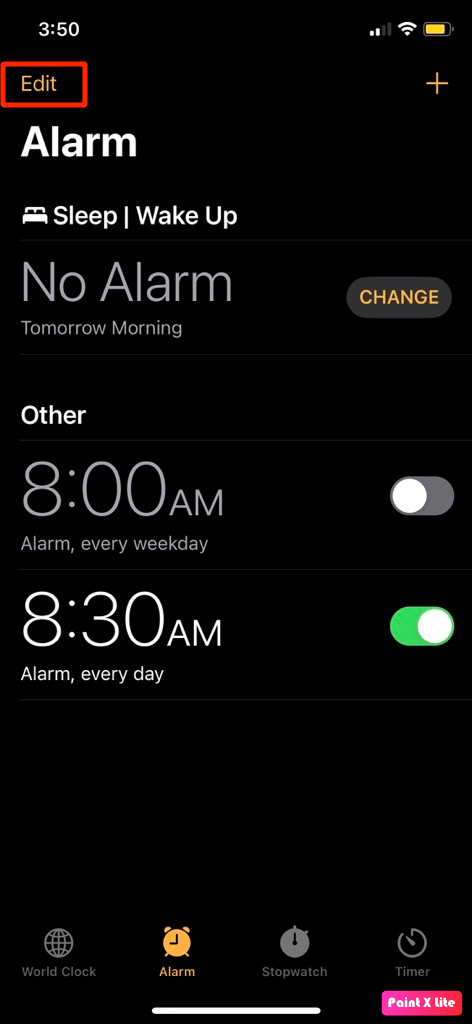
3. Sorunu yaratan istenen alarma dokunun.
4. Bundan sonra, Ses seçeneğine dokunun.
5. ZİL SESLERİ bölümünden ayarlamak istediğiniz zil sesini seçin.
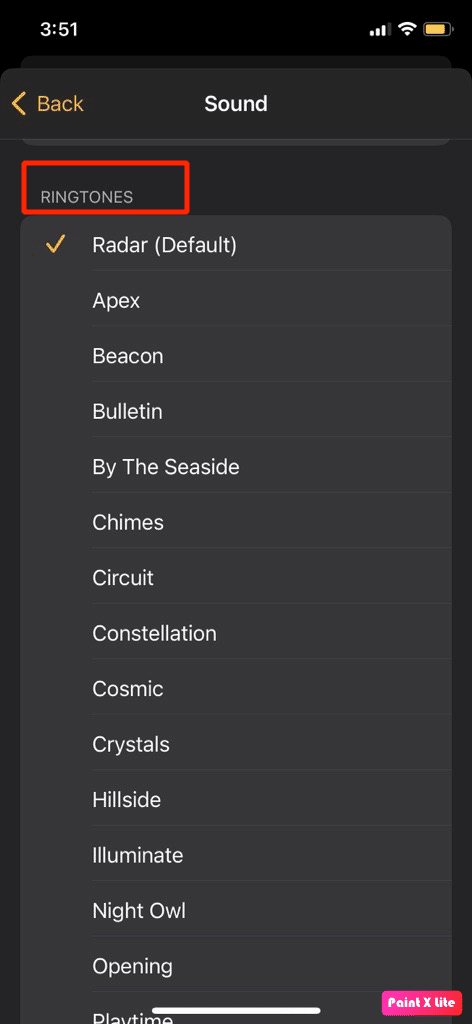
6. Ardından, alarm sesini maksimuma ayarlayın.
Not : Sorunla hala karşılaşıyorsanız, alarmın sesini yok olarak ayarlayın ve ardından iPhone'unuzu yeniden başlatmaya zorlayın. iPhone'unuz yeniden başladıktan sonra başka bir alarm sesi ayarlayın.
Ayrıca Okuyun : iPhone Ses Düzeyini Çok Düşük Düzeltmenin 13 Yolu
Yöntem 4: iPhone Ses Ayarlarını Değiştirin
Sessiz alarm sorunu ile karşılaşabilmenizin bir diğer nedeni de cihazınızın ses ayarlarının doğru yapılmamış olması veya sessiz olmasıdır. Bu gibi durumlarda iPhone ses ayarlarınızı değiştirebilirsiniz. Bunu yapmak için aşağıda belirtilen adımları izleyin:
1. Önce iPhone Ayarlarına gidin.

2. Ardından, Sesler ve Haptikler seçeneğine dokunun.
3. Zil Sesi ve Uyarılar kaydırıcısını maksimuma ayarlayın.
4. Ardından, düğmelerle sistem sesini değiştirdiğinizde zil sesi ve alarm sesinin değişmemesini sağlamak için Düğmelerle Değiştir seçeneğinin düğmesini kapatın .
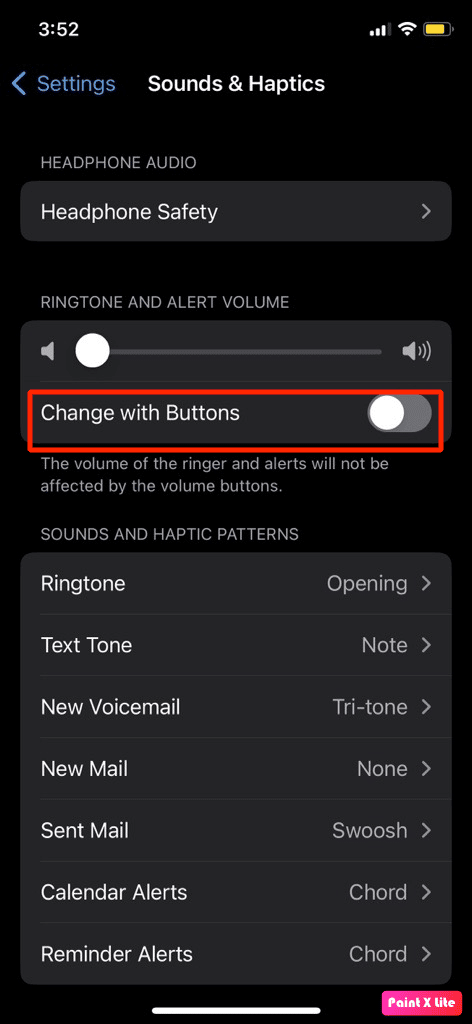
Yöntem 5: Yüksek Kaliteli Müzik Parçası Ayarlayın
Bu, karşılaştığınız sorunu çözmek için kullanabileceğiniz başka bir yöntemdir. Bu yöntemi nasıl uygulayacağınızı öğrenmek için aşağıda verilen adımları okuyun:
1. iPhone'unuzdaki Ayarlar uygulamasına gidin.
2. Ardından, Müzik > Dolby Atmos > Kapalı öğesine dokunun.
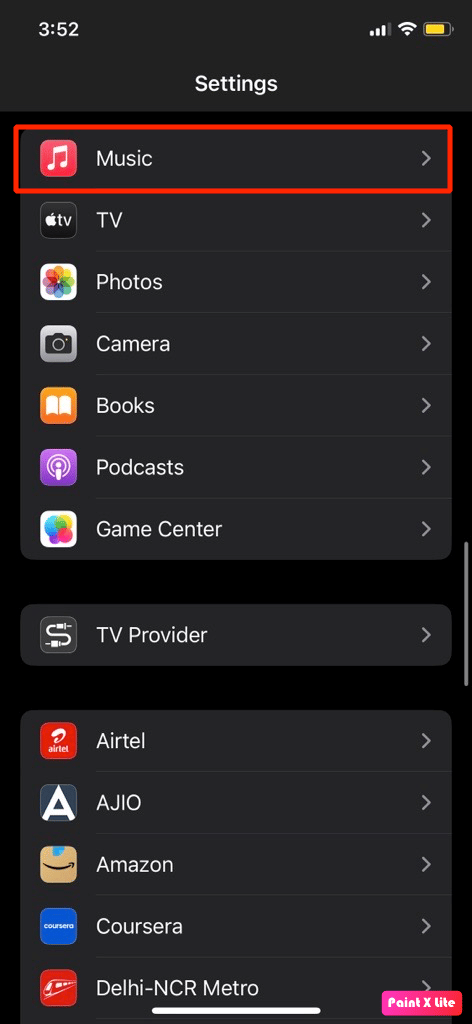
3. Bundan sonra, Ses Kalitesi seçeneğine dokunun ve Kayıpsız Ses seçeneği için anahtarı kapatın .
4. iPhone'unuzu yeniden başlatın .
5. İstediğiniz kitaplığa gidin ve Müzik uygulamasında üç noktalı simge > İndir'e dokunun .
Not : Halihazırda ayarlanmış olan alarmları Saat uygulamasından sildiğinizden emin olun.
6. Saat uygulamasında indirilen şarkıyla yeni alarmı ayarlayın.
7. Ayarlar > Müzik > Ses Kalitesi > İndirilenler'e gidin ve kalite olarak ayarlamak için Yüksek Kalite seçeneğine dokunun.
Ayrıca Okuyun : Alarmınızı Nasıl Daha Yüksek Yaparsınız?
Yöntem 6: Birden Fazla Alarmda Ertelemeyi Etkinleştir
Cihazınızda birkaç alarm kurduysanız ve ilk alarmda erteleme ve kurduğunuz diğer alarmlarda erteleme varsa, ertelemeyi etkinleştirmeyin, bu soruna yol açabilir. Bu nedenle, böyle bir durumda birden fazla alarmda ertelemeyi etkinleştirin. Bu yöntem hakkında bilgi edinmek için aşağıda verilen adımlara uyun:
1. Saat uygulamasını başlatın ve Alarm sekmesine dokunun.
2. Sorunu yaratan istenen alarmı seçin.
3. Erteleme seçeneği için düğmeyi açın .

Yöntem 7: iOS'u güncelleyin
Cihazınızda herhangi bir yeni yazılım güncellemesi mevcut olduğunda cihazınızı güncellemelisiniz. Cihazınızı henüz güncellemediyseniz, bu alarmın çalmama sorunuyla karşılaşma ihtimaliniz olabilir. Bu nedenle, iPhone'daki sessiz alarm sorununu çözmek için aşağıda tartışılan adımlara uyun:
1. iPhone Ayarlarını başlatın.
2. Genel seçeneğine dokunun.
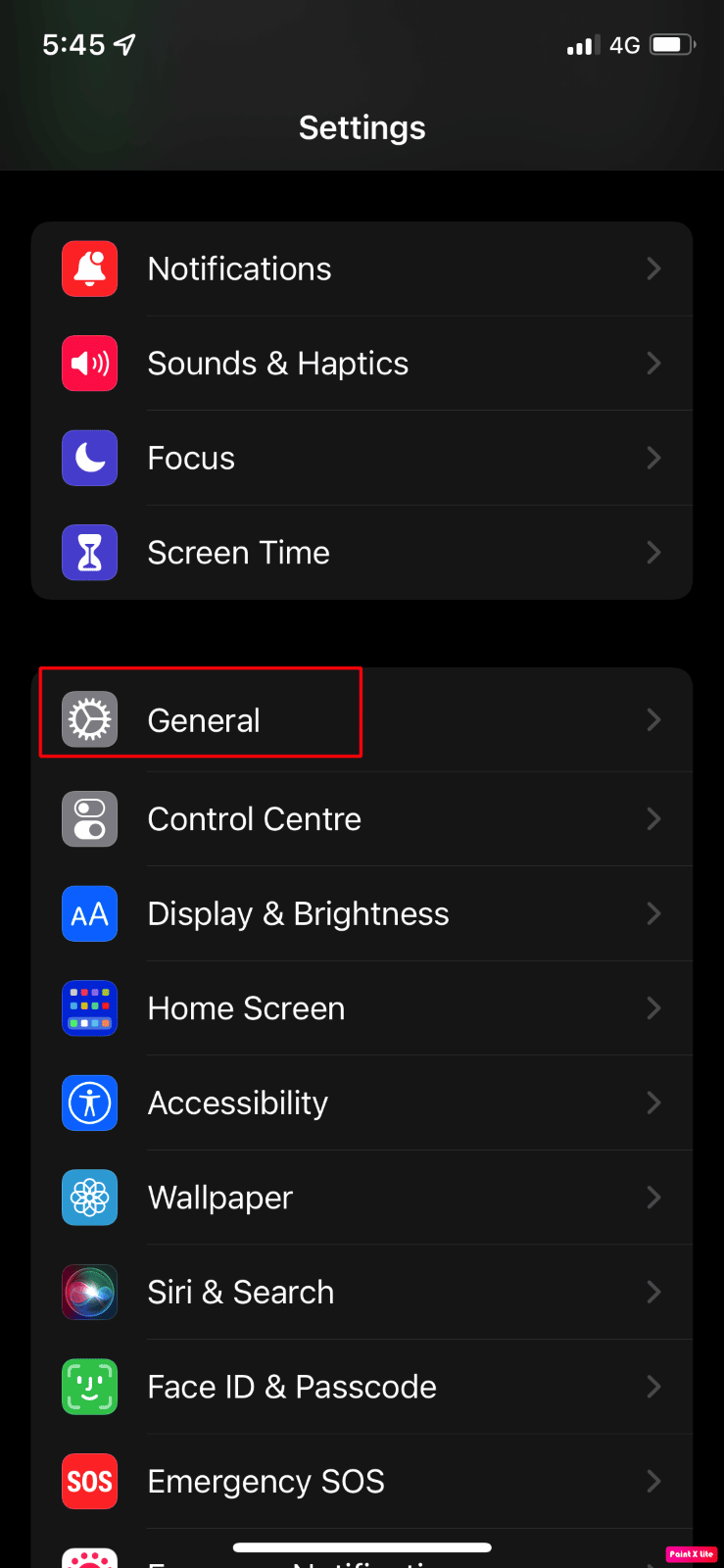

3. Ardından, Yazılım Güncelleme seçeneğine dokunun.
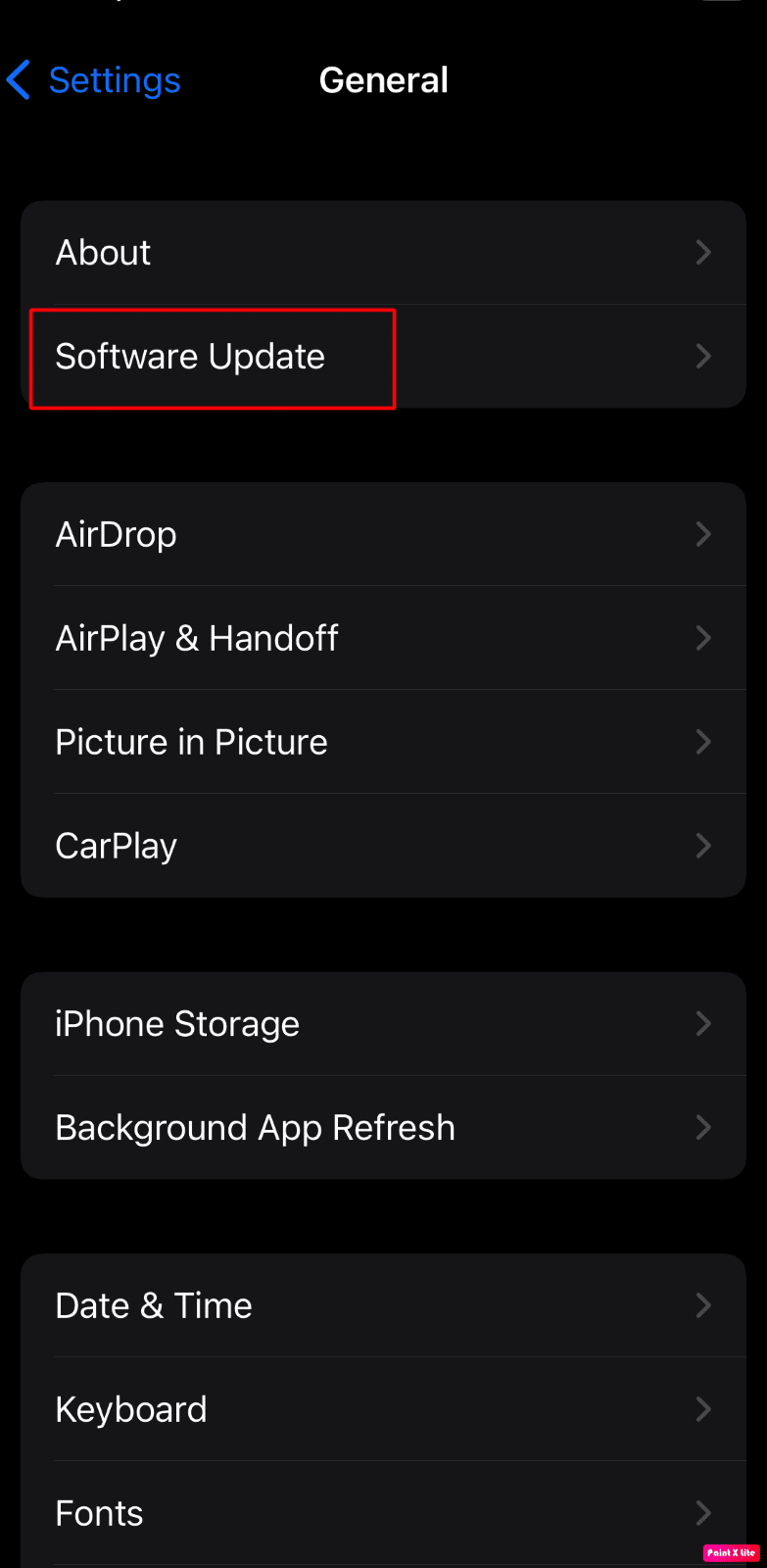
4. İndir ve Yükle seçeneğine dokunun.
Not : iOS güncelleme için daha fazla alana ihtiyaç duyduğu için uygulamaları geçici olarak kaldırmanızı isteyen bir mesaj görünürse Devam veya İptal üzerine dokunun.
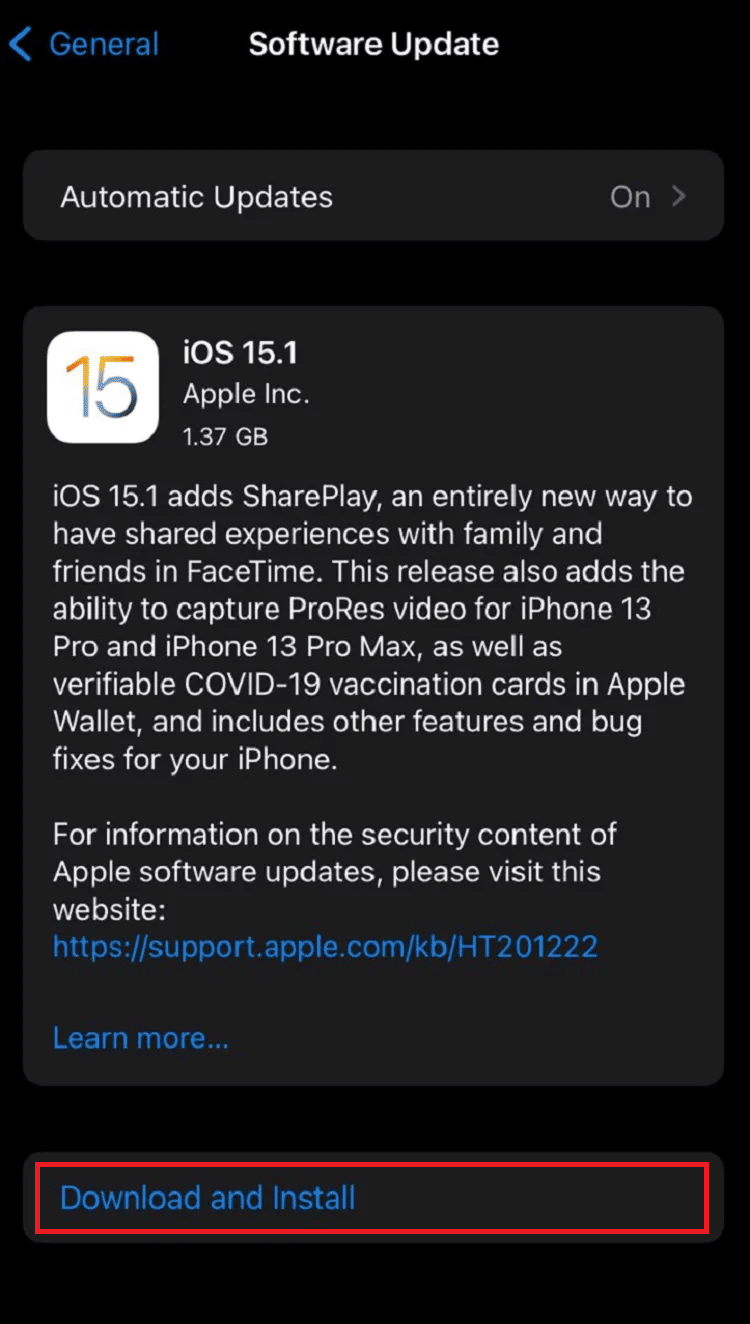
5A. Güncellemenin hemen gerçekleşmesini istiyorsanız, Yükle seçeneğine dokunun.
5B. Veya, Bu Gece Yükle'ye dokunup iOS cihazınızı uyumadan önce prize takarsanız, cihazınız gece boyunca otomatik olarak güncellenecektir .
Not : Daha Sonra Hatırlat'ı seçerek yazılımı daha sonra yükleme seçeneği de sunulur.
Ayrıca Okuyun : Neden Bildirimlerim iPhone'da Ses Çıkarmıyor?
Yöntem 8: Bluetooth'u Devre Dışı Bırak
Cihazınızda Bluetooth'u kapatarak, sessiz alarm sorunu iPhone'u düzeltmeyi deneyebilirsiniz. Cihazınız başka bir Bluetooth cihazına bağlıysa, alarm sesi bağlı olan AirPods, uzaktaki hoparlörler veya kulaklıklar vb. cihazlarda çalışıyor olabilir. Bu nedenle, cihazların bağlantısını kesmek için Bluetooth'u kapatın.
1. iPhone'unuzdaki Ayarlar uygulamasını açın.

2. Ardından, cihazınızdaki Bluetooth seçeneğine dokunun.
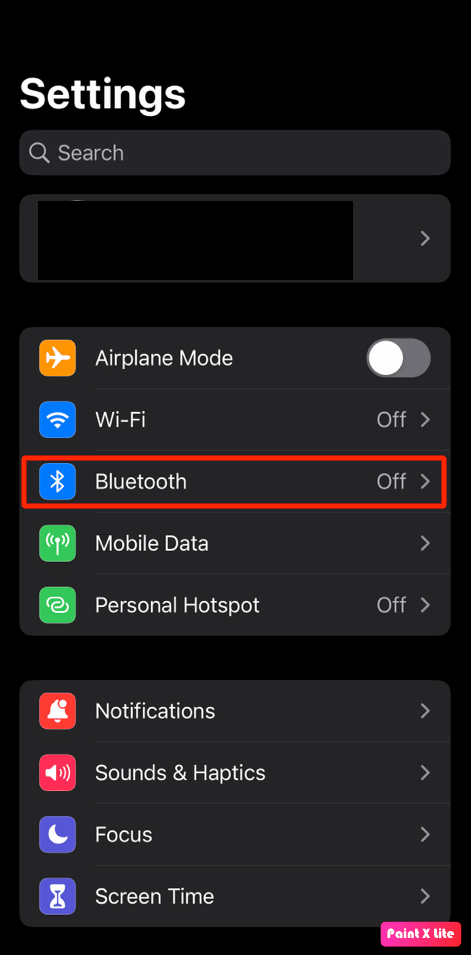
3. Ardından, Bluetooth seçeneği için anahtarı kapatın .
Yöntem 9: Dikkat Duyarlı Özellikleri Devre Dışı Bırakın
Sessiz alarm sorunu iPhone'u düzeltmek için tercih edebileceğiniz başka bir yöntem, iPhone Ayarlarından Dikkat Duyarlı Özellikler seçeneğini devre dışı bırakmaktır. Bunu nasıl yapabileceğiniz hakkında bilgi edinmek için aşağıda belirtilen adımları okuyun:
1. İlk önce iPhone'unuzdaki Ayarlar uygulamasına gidin.
2. Ardından, Yüz Kimliği ve Parola seçeneğine dokunun.
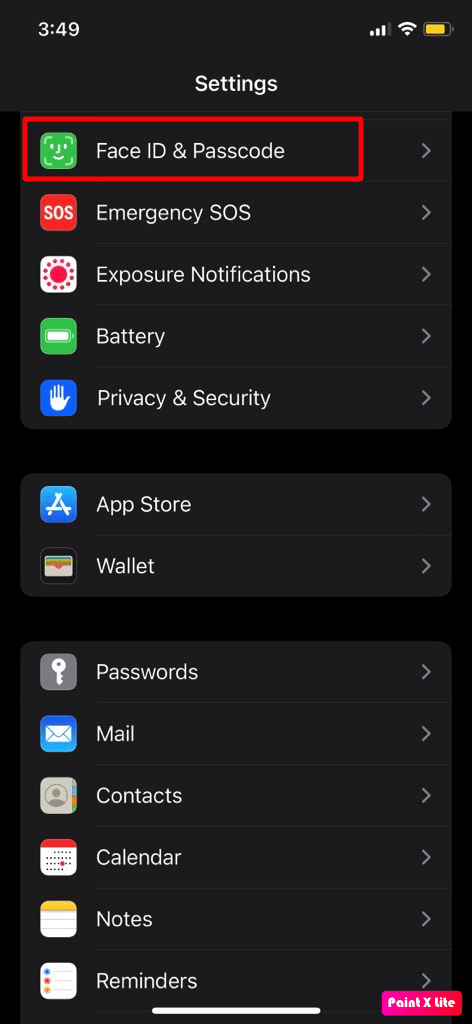
3. Dikkat Duyarlı Özellikler seçeneğinin düğmesini kapatın .
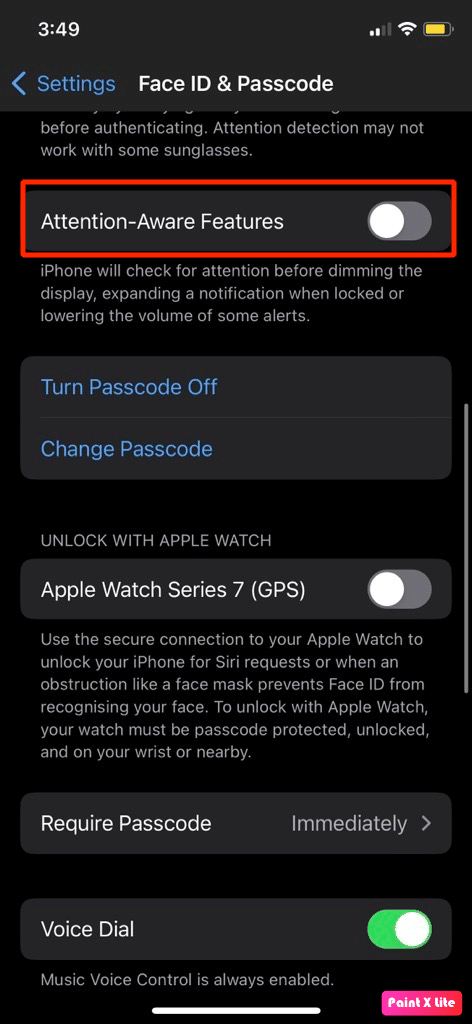
4. Ardından, sorunun çözülüp çözülmediğini kontrol etmek için iPhone'unuzu yeniden başlatın .
Yöntem 10: Uyku Programını Devre Dışı Bırak
Sessiz alarm sorunu iPhone'u düzeltmek için, ayarlamış olduğunuz alarmı etkileyebileceğinden iPhone'unuzun uyku ayarlarını kontrol edin. iPhone'unuzdaki uyku ayarlarını kontrol etmek için aşağıdaki adımları izleyin:
1. iPhone'unuzda Apple Sağlık uygulamasını açın,
2. Gözat> Uyku seçeneğine dokunun.
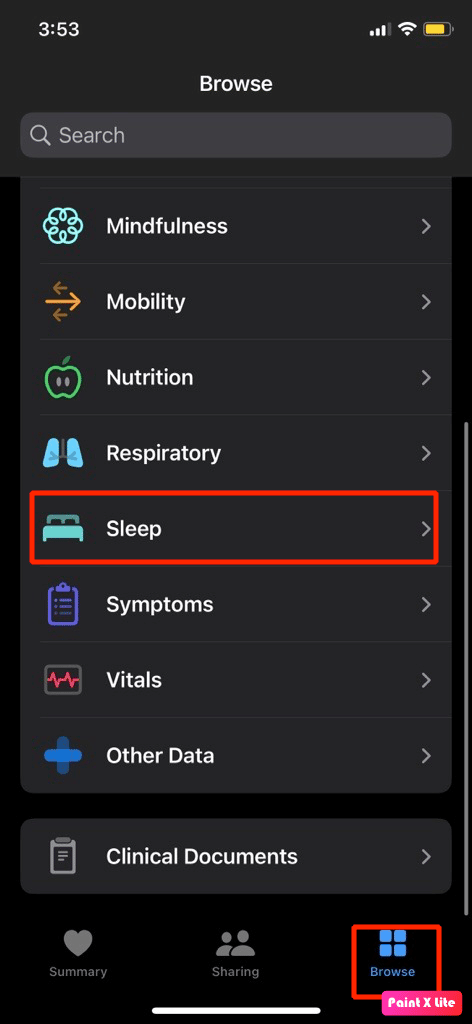
3. Bundan sonra, Tam Program ve Seçenekler'e dokunun.
4. Uyku Zamanlaması seçeneği için anahtarı kapatın .
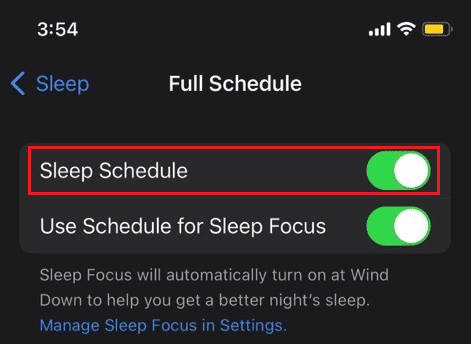
Ayrıca Okuyun : iPhone'da Uyku Modu Nasıl Kapatılır
Yöntem 11: Yeni Alarmları Silme ve Ekleme
Cihazınızdaki mevcut alarmlarda hata olabilir, bu durumda yapabileceğiniz şey daha önce kurduğunuz tüm alarmları silmek ve yeni alarmlar oluşturarak sıfırdan başlamaktır. Bunu yapmak için aşağıda belirtilen adımları izleyin:
1. iPhone'unuzdaki Saat uygulamasını açın.
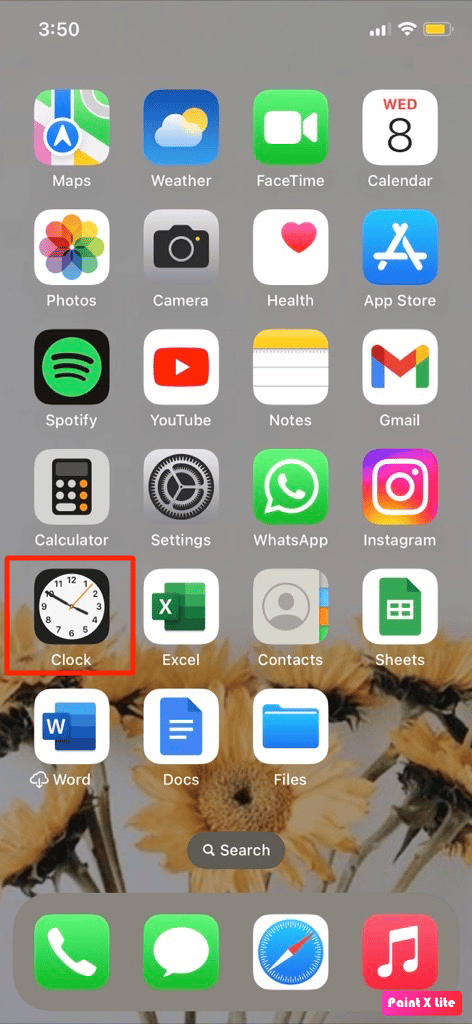
2. Ayarladığınız alarmı sola kaydırın.
3. Ardından, Sil seçeneğine dokunun. Bu sayede, devre dışı bırakmış veya etkinleştirmiş olsanız da, kurduğunuz tüm alarmları silebilirsiniz.

4. Şimdi yeni bir alarm ayarlamak için ekranınızın sağ üst köşesindeki artı (+) simgesine dokunun.
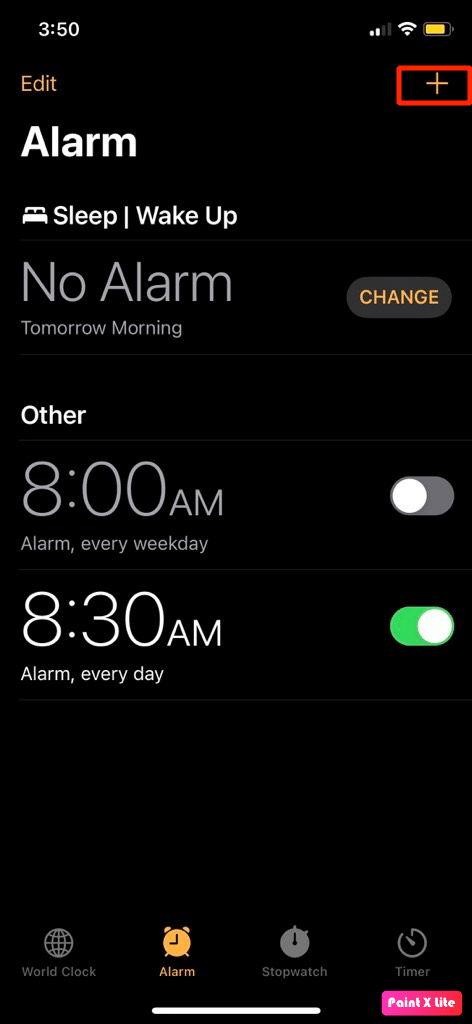
5. Alarmınız için istediğiniz süreyi, sesi ve tekrarlama seçeneklerini seçin.
Yöntem 12: Tüm Ayarları Sıfırla
Yukarıda belirtilen yöntemler işinize yaramadıysa cihazınızdaki tüm ayarları sıfırlayabilirsiniz. Bunu yapmak için aşağıda verilen adımları izleyin:
1. Ayarları başlatın ve Genel seçeneğine dokunun.
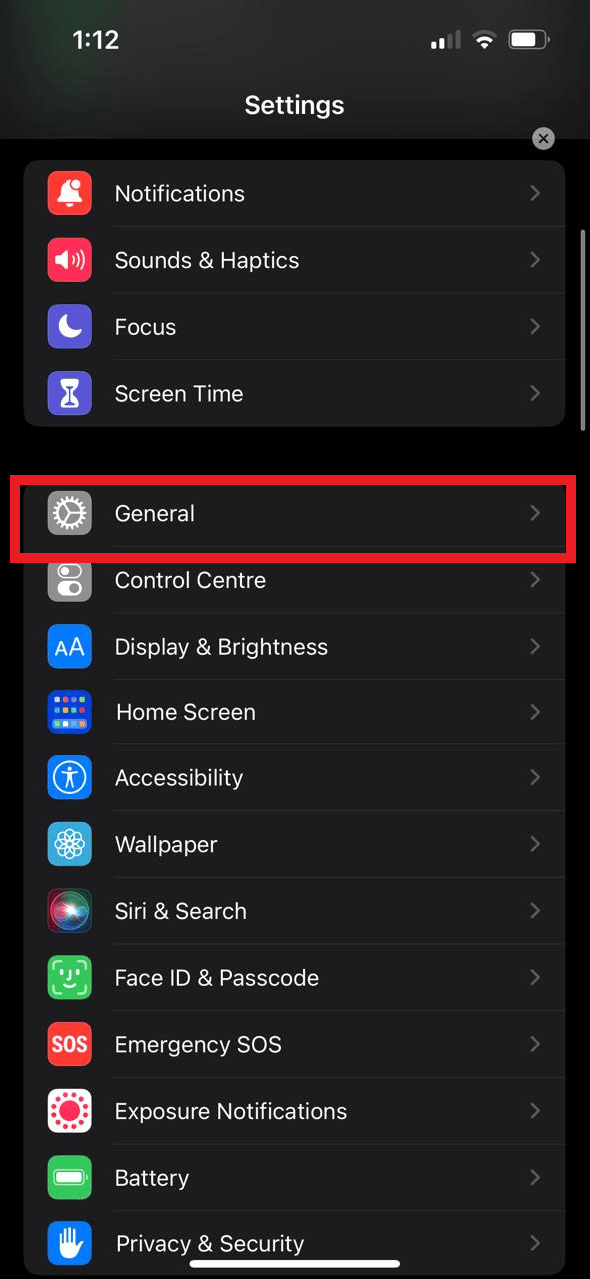
2. iPhone'u Aktar veya Sıfırla seçeneğine dokunun.
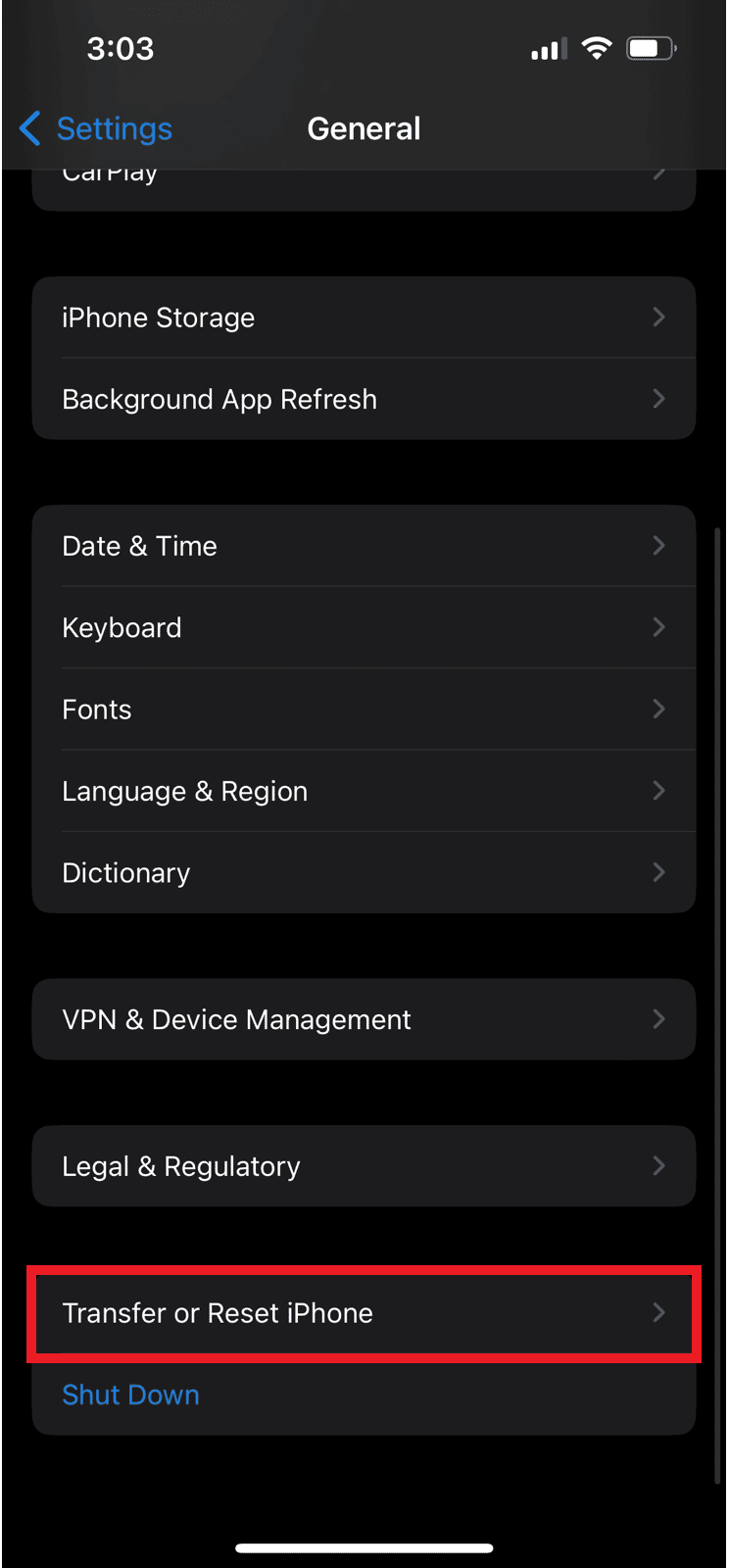
3. Sıfırla üzerine dokunun.
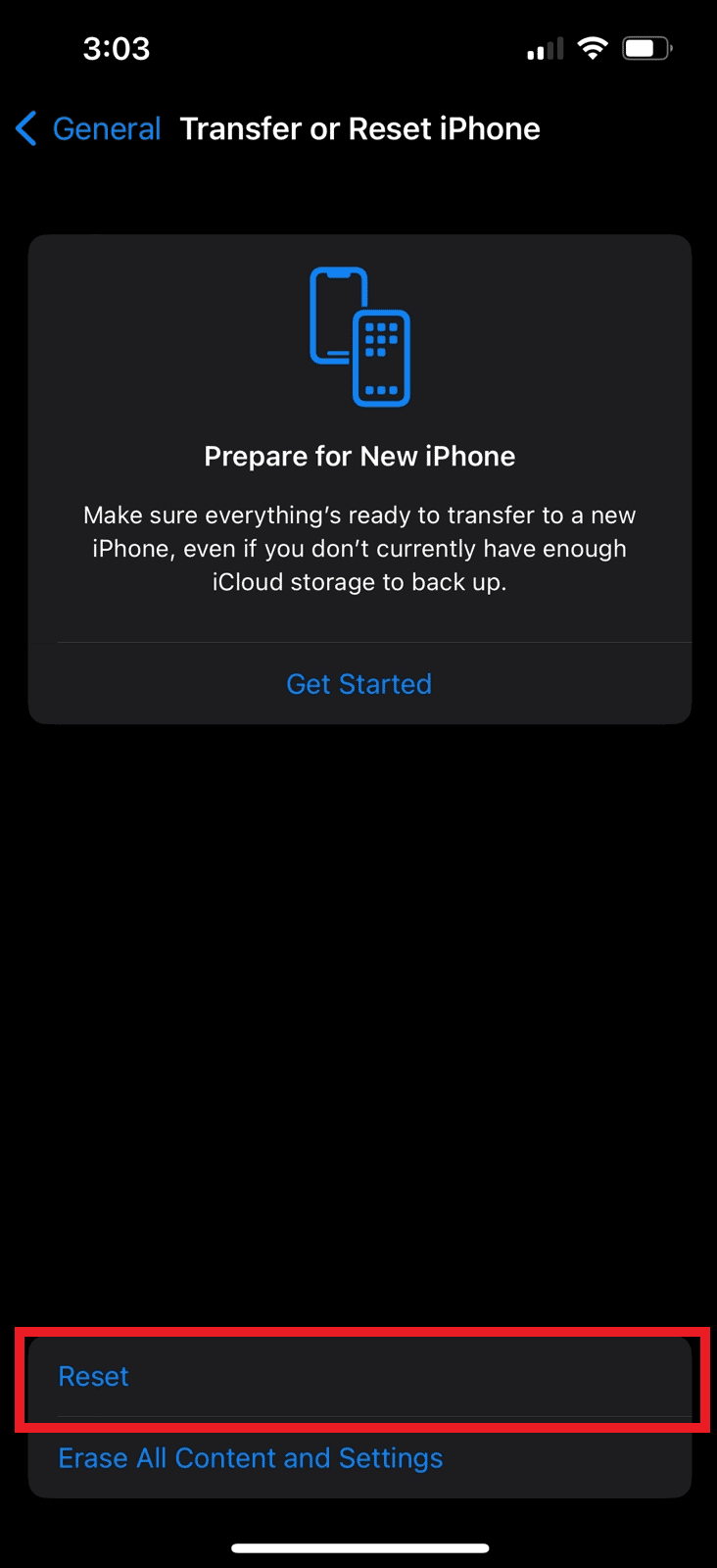
4. Tüm Ayarları Sıfırla üzerine dokunun.
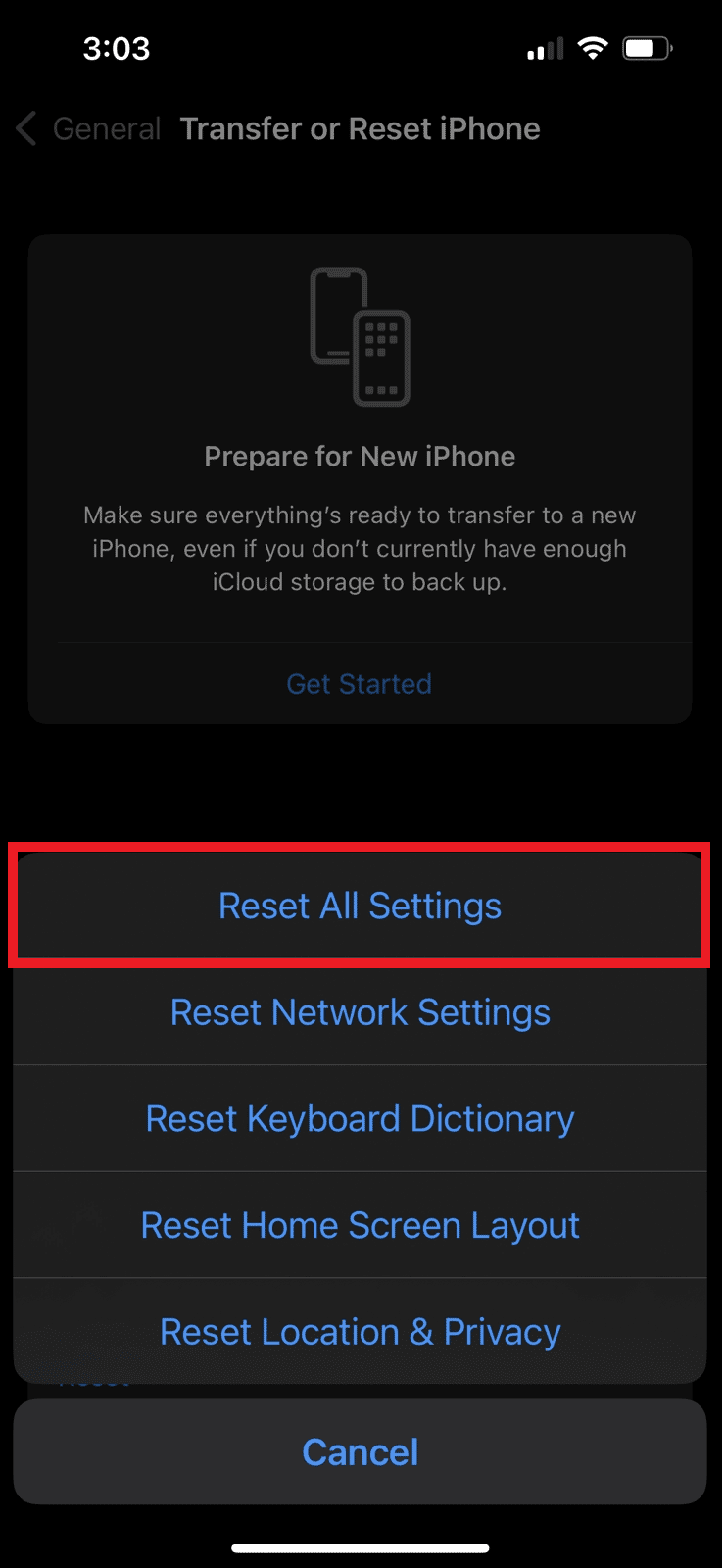
Ayrıca Okuyun : AirPods Bağlıyken Telefondan Gelen Ses Nasıl Onarılır
Yöntem 13: iPhone'u Fabrika Ayarlarına Sıfırla
Cihazınızı fabrika ayarlarına sıfırladıktan sonra tüm verileriniz ve bilgileriniz cihazınızdan silindiği için bu yöntemi son çare olarak seçebilirsiniz. Bu nedenle, sessiz alarm sorunu iPhone'u düzeltmek için bu yöntemi seçerken dikkatli olun. Fabrika ayarlarına nasıl sıfırlayabileceğinizi öğrenmek için iPhone X Fabrika Ayarlarına Sıfırlama hakkındaki kılavuzumuzu okuyun ve izleyin.
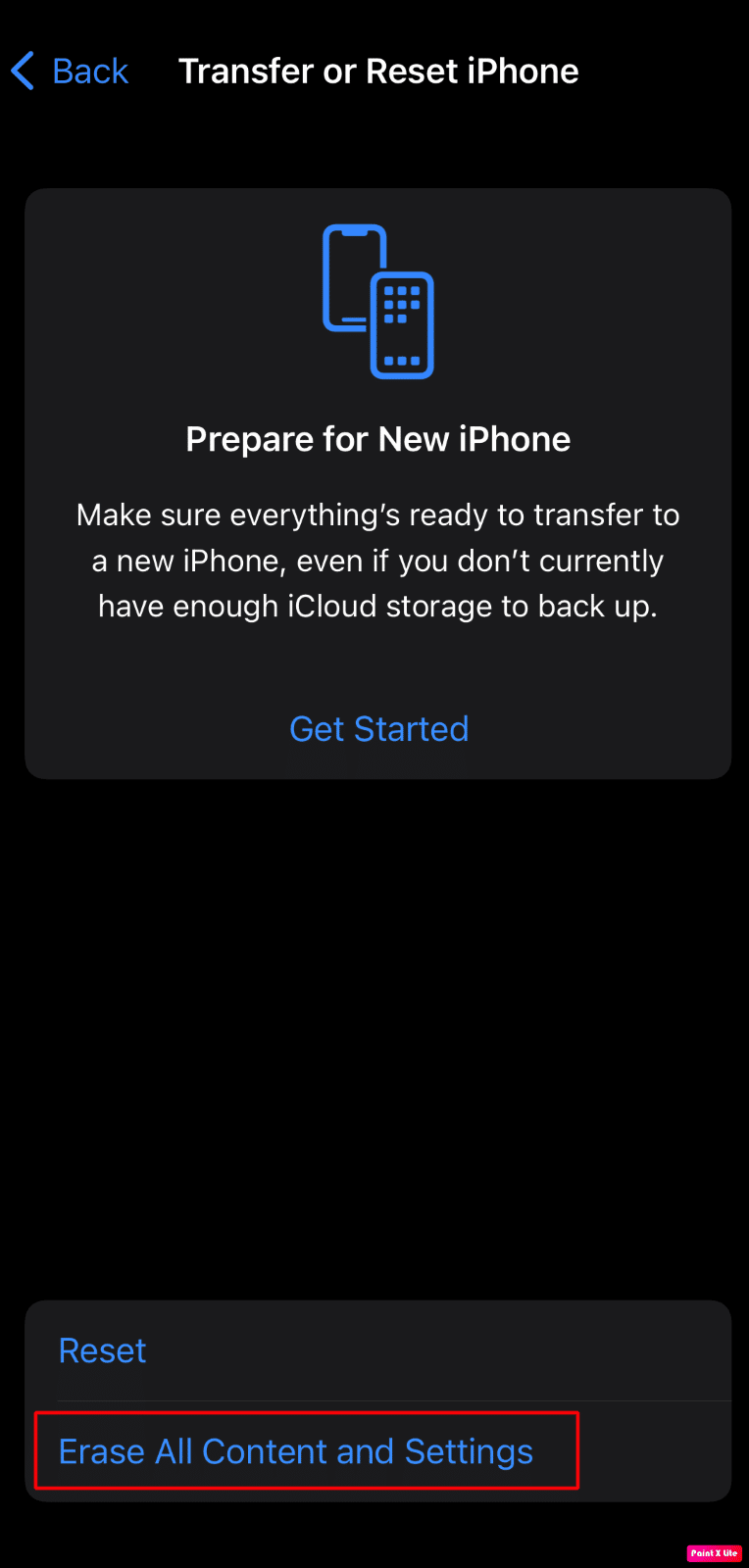
Önerilen :
- Windows Kaydırmayı Kendi Kendine Düzeltme Sorunu
- iOS 15'te Delta Emulator Nasıl Kurulur?
- Duman Alarmı Neden Yüksek Ses Çıkarıyor?
- Android Alarmlarınızı Nasıl İptal Edebilirsiniz?
Sessiz alarm sorunu iPhone'u nasıl çözeceğimize ilişkin yöntemleri tartıştığımız için bu makaleyi anlayışlı bulduğunuzu düşünüyoruz. Makale yapmamızı istediğiniz diğer konularla ilgili soru ve önerilerinizi bize iletebilirsiniz. Bunları bilmemiz için aşağıdaki yorumlar bölümüne bırakın .
